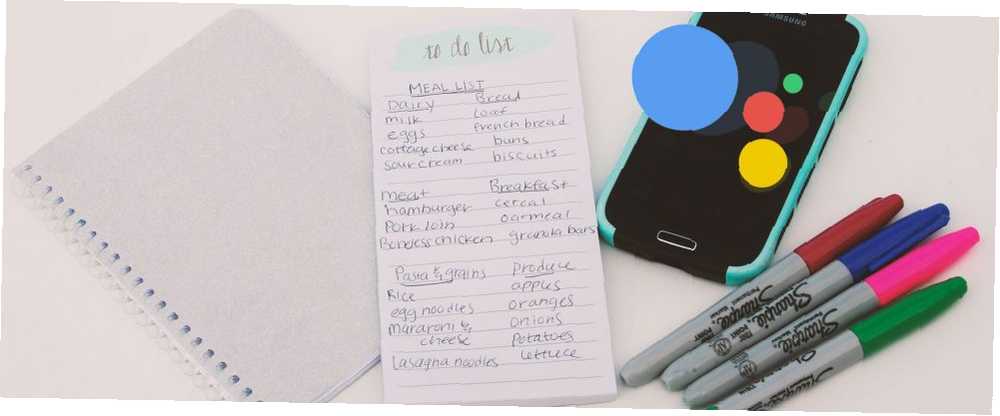
Owen Little
0
1298
82
Existuje mnoho způsobů, jak vytvořit digitální nákupní seznam, který můžete vzít s sebou do obchodu s potravinami, ale žádný pohodlnější než použití hlasových příkazů s telefonem Android nebo zařízením Google Home.
Jak vytvořit seznamy pomocí hlasových příkazů
Primární nákupní seznam se vytvoří automaticky, když přidáte položku do svého seznamu pomocí Google Assistant ve svém telefonu nebo Google Home Co je Google Assistant a jak ji používat Co je Google Assistant a jak ji používat Google Assistant je výkonný hlasový asistent pro Android a iOS. Tady je, co dokáže a proč byste ji měli začít používat. . Stačí použít hlasový příkaz, například: “OK Google, přidejte do mého nákupního seznamu [mléko].”
Seznamy můžete vytvářet hlasem, ale v domovské aplikaci Google budete muset položky zkontrolovat ručně.
- Nákupní seznam můžete otevřít pouhým vyslovením: Ok Google mi ukáže můj nákupní seznam nebo můžete spustit aplikaci Domovská stránka Google, klepněte na tlačítko nabídky (hamburger) a klepněte na Nákupní seznam. (Pokud se to nezobrazí v hlavní nabídce, klepněte na Více nastavení > Služby > Nákupní seznam.)
- Zaškrtněte políčko vedle položky, kterou chcete označit.
Jak vytvářet seznamy pomocí domácí aplikace Google
Ve svých účtech Google můžete mít několik nákupních seznamů, ale v domovské aplikaci Google si budete muset vytvořit další seznamy. A pomocí hlasových příkazů můžete položky přidávat pouze do jednoho nákupního seznamu - svého primárního seznamu.
Chcete-li vytvořit seznam, otevřete v telefonu Google Home:
- Klepněte na ikonu Jídelní lístek (hamburger) tlačítko.
- V Google Assistant klepněte na Nákupní seznam. Budete vyzváni k otevření nového okna v Chromu.
- V okně, které se otevře, klepněte na Nový seznam.
- Můžete zadat název seznamu a případně jej nastavit jako svůj primární seznam.
Jak sdílet seznamy s Asistentem Google
Pokud chcete svůj seznam sdílet s kontakty, budete muset znovu spustit aplikaci Domovská stránka Google:
- Klepněte na ikonu Jídelní lístek (hamburger) tlačítko.
- V Google Assistant klepněte na Nákupní seznam. Budete vyzváni k otevření nového okna v Chromu.
- Klepněte na nákupní seznam, který chcete sdílet. (Můžete také použít pouze hlasový příkaz, Ok Google mi ukáže můj nákupní seznam pokud se chystáte sdílet svůj primární seznam.)
- Klepněte na ikonu Sdílet (profil).
- Můžete procházet kontakty a přidat je do svého nákupního seznamu, nebo ručně zadat jejich e-mail.
- Klepněte na Uložit.
Obdrží e-mail s výzvou, aby se připojili k vašemu nákupnímu seznamu. Poté mohou přidat nebo odebrat položky ze seznamu. A i když jste u toho, existuje spousta dalších hlasových příkazů Google Assistant a receptů IFTTT, které stojí za vyzkoušení!
Nákupní seznamy jsou jeden typ seznamu, pomocí kterého můžete zůstat ve spojení. Podívejte se na další typy seznamů, abyste zůstali produktivní 3 typy seznamů, které vám ve skutečnosti pomáhají být produktivnější 3 typy seznamů, které vám ve skutečnosti pomáhají být produktivnější Seznamy úkolů jsou dokonalou zbraní produktivity. Tyto seznamy úkolů vám mohou poskytnout veškerou sílu, kterou potřebujete, aby se věci staly hotovými. .











